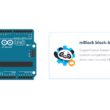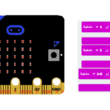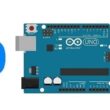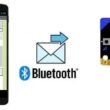إضاءة المصباحين متصل بلوحة ESP32 بواسطة هاتف ذكي عبر البلوتوث
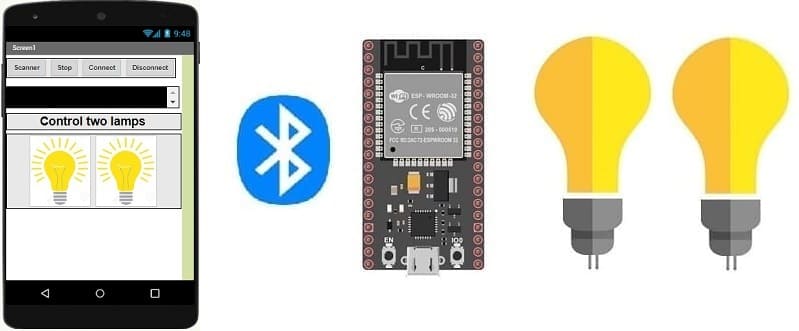
محاور الدرس
1-لماذا نستخدم App Inventor لإنشاء تطبيق جوال قادر على توصيل الهاتف الذكي بلوحة ESP32؟
2- المكونات اللازمة للتحكم في مصباحين بواسطة لوحة ESP32 والتتابع JQC-3FF-S-Z
3- تركيب لوحة ESP32 بمصباحين و بالتتابعين JQC-3FF-S-Z
4- برمجة لوحة ESP32 لإضاءة المصباحين بواسطة هاتف ذكي عبر البلوتوث
لماذا نستخدم App Inventor لإنشاء تطبيق جوال قادر على توصيل الهاتف الذكي بلوحة ESP32؟
App Inventor هو بيئة تطوير تسمح للمبتدئين وغير المطورين بإنشاء تطبيقات متنقلة بسهولة دون الحاجة إلى معرفة عميقة في البرمجة. يتيح لك App Inventor إنشاء تطبيقات جوال بتصميم بصري باستخدام سحب وإفلات (Drag-and-Drop) المكونات وإضافة السلوك والوظائف بدون الحاجة إلى البرمجة التقليدية.
هناك عدة أسباب لاستخدام App Inventor لإنشاء تطبيق جوال قادر على التواصل مع لوحة ESP32:
1- سهولة الاستخدام: App Inventor مصمم لجعل تطوير التطبيقات أمرًا سهلاً وممتعًا. إذا كنت مبتدئًا في تطوير التطبيقات أو لديك خلفية قليلة في البرمجة، فإن App Inventor يوفر واجهة بصرية تجعل عملية إنشاء التطبيقات سهلة ومنطقية.
2- تصميم بصري: يمكنك تصميم واجهة المستخدم لتطبيقك باستخدام عناصر مرئية كما تراها. يمكنك سحب مكونات مثل أزرار ومربعات نص وقوائم منبثقة والتعامل مع تنسيقات الواجهة بسهولة.
3- الاتصال بـالبلوتوث: توفر App Inventor مكونًا للاتصال بالبلوتوث يسمح لك بإنشاء تطبيقات قادرة على التواصل مع أجهزة البلوتوث الأخرى، مثل لوحة ESP32.
4- تفاعل في الوقت الحقيقي: باستخدام تقنيات الاتصال عبر البلوتوث، يمكنك إنشاء تطبيقات قادرة على تبادل البيانات مع الأجهزة الخارجية في الوقت الحقيقي، مما يسمح بتفعيل العمليات والردود بشكل فعال.
5- تجربة سريعة: يمكنك استخدام محاكي App Inventor لتجربة تطبيقك على جهاز الكمبيوتر قبل تثبيته على الهاتف الذكي، مما يمكنك من اختبار وظائف التطبيق قبل نشره.
6- المشاركة السريعة: يمكنك بسهولة مشاركة تطبيقك مع الآخرين من خلال الروابط أو تصدير ملف التطبيق ومشاركته مع أصدقائك أو زملائك لتجربة التطبيق.
إذا كنت ترغب في إنشاء تطبيق يتيح التواصل بين الهاتف الذكي ولوحة ESP32 بسهولة وبدون الحاجة إلى معرفة عميقة في البرمجة، فإن استخدام App Inventor سيكون خيارًا جيدًا لك.
المكونات اللازمة للتحكم في مصباحين بواسطة لوحة ESP32 والتتابع JQC-3FF-S-Z
للتحكم في المصباحين باستخدام ESP32، ستحتاج إلى المكونات التالية:
1- وحدة ESP32: تعتبر وحدة ESP32 وحدة تحكم مصغرة قوية ومتعددة الاستخدامات، تتضمن وحدة المعالجة المركزية ووحدة الاتصال اللاسلكي ومنافذ إدخال/إخراج رقمية.
2- مجموعة من الأسلاك: تستخدم لتوصيل الأجزاء المختلفة معًا. تأكد من استخدام أسلاك جيدة الجودة والتأكد من أنها تتوافق مع مواصفات الجهد والتيار المطلوبة. 
3- لوحة الاختبار هي لوحة تحتوي على صفوف من الفتحات والتوصيلات، وتستخدم لتوصيل المكونات الإلكترونية معًا بدون الحاجة للحام 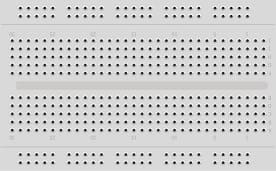
4- التتابعين JQC-3FF-S-Z: يستخدمان للتحكم في تشغيل وإيقاف التيار إلى المصباح.
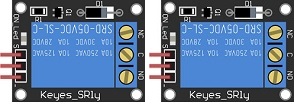
5- مصباحين: .
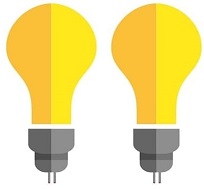
تركيب لوحة ESP32 بمصباحين و بالتتابعين JQC-3FF-S-Z
لتركيب لوحة مع مصباحين، ستحتاج إلى مرحل لعزل الجهد المنخفض للوحة ESP32 عن الجهد العالي للمصباحين. فيما يلي دليل خطوة بخطوة لإكمال هذا التجميع بأمان:
1- تأكد من فصل المصباحين عن أي مصدر كهربائي قبل البدء في التجميع.
2- قم بتوصيل تتابع JQC-3FF-S-Z بلوحة ESP32:
قم بتوصيل الطرف (-) الخاص بتتابع JQC-3FF-S-Z بمنفذ GND الخاص بلوحة ESP32
قم بتوصيل الطرف (+) الخاص بتتابع JQC-3FF-S-Z بالطرف 3.3 فولت الخاص بلوحة ESP32
قم بتوصيل المنفذ (S) للتتابع JQC-3FF-S-Z المنفذ رقم 23 للوحة ESP32
3- قم بتوصيل مصدر طاقة المصباح (220 فولت) بالمرحل
- قم بتوصيل طرف الطاقة بمنفذ (COM) للتتابع JQC-3FF-S-Z
- قم بتوصيل طرف المصباح بمنفذ (NO) للتتابع JQC-3FF-S-Z
4- قم بتوصيل تتابع JQC-3FF-S-Z بلوحة ESP32:
قم بتوصيل الطرف (-) الخاص بتتابع JQC-3FF-S-Z بمنفذ GND الخاص بلوحة ESP32
قم بتوصيل الطرف (+) الخاص بتتابع JQC-3FF-S-Z بالطرف 3.3 فولت الخاص بلوحة ESP32
قم بتوصيل المنفذ (S) للتتابع JQC-3FF-S-Z المنفذ رقم 23 للوحة ESP32
5- قم بتوصيل مصدر طاقة المصباح (220 فولت) بالمرحل
- قم بتوصيل طرف المصباح بمنفذ (COM) للتتابع JQC-3FF-S-Z
- قم بتوصيل طرف الطاقة بمنفذ (NO) للتتابع JQC-3FF-S-Z
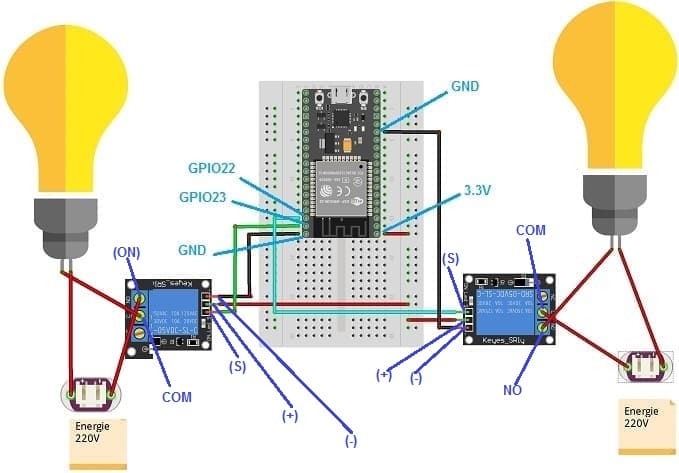
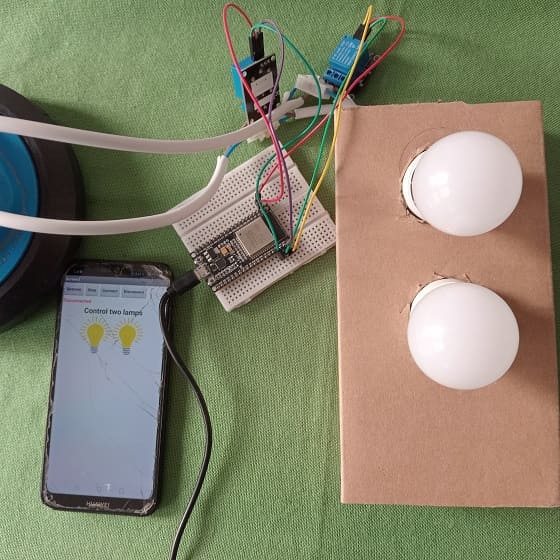
برمجة لوحة ESP32 لإضاءة المصباحين بواسطة هاتف ذكي عبر البلوتوث
لتحقيق التحكم في المصباحين LED باستخدام بطاقة ESP32 ولغة MicroPython عبر البلوتوث، يمكنك اتباع الخطوات التالية:
1- تثبيت MicroPython:
- قم بتثبيت MicroPython على لوحة ESP32. يمكنك استخدام أداة "esptool" لتنزيل البرنامج الثابت (firmware) إلى اللوحة.
2- كتابة البرنامج:
- باستخدام أداة التحرير المفضلة لديك، قم بكتابة البرنامج التي تمكن البلوتوث والتحكم في المصباحين. فيما يلي مثال بسيط:
يجب عليك استيراد هذه المكتبات :ble_uart_peripheral.py و ble_advertising.py.
يجب عليك استخدام البرنامج التالية: esp32-20210902-v1.17.bin.
|
1 2 3 4 5 6 7 8 9 10 11 12 13 14 15 16 17 18 19 20 21 22 23 24 |
import bluetooth from ble_uart_peripheral import BLEUART from machine import Pin relay_lamp1=Pin(23, Pin.OUT) relay_lamp2=Pin(22, Pin.OUT) # Create BLE object ble = bluetooth.BLE() # Open UART session for BLE uart = BLEUART(ble) # Define ISR for an UART input on BLE connection def on_rx(): # Read UART string, AppInventor sends raw bytes uart_in = uart.read() # lire le message recu du Smartphone via Bluetooth print("UART IN: ", uart_in.decode()) # afficher le message recu du Smartphone sur le console de Thonny if (uart_in.decode().find('1')==0): relay_lamp1.value(1) # تشغيل المصباح الأول relay_lamp2.value(0) # إيقاف تشغيل المصباح الثاني if (uart_in.decode().find('0')==0): relay_lamp1.value(0) # إيقاف تشغيل المصباح الأول relay_lamp2.value(1) # تشغيل المصباح الثاني # Map ISR to UART read interrupt uart.irq(handler=on_rx) uart.close() |
3- تطبيق الهاتف الذكي: قم بتطوير تطبيق على الهاتف الذكي يمكنه التواصل مع ESP32 عبر تقنية البلوتوث. يجب أن يكون التطبيق قادرًا على إرسال إشارات تحكم (مثل "تشغيل" أو "إيقاف") إلى ESP32 من خلال وحدة البلوتوث المتصلة.
جزء مصمم التطبيقة مع App Inventor
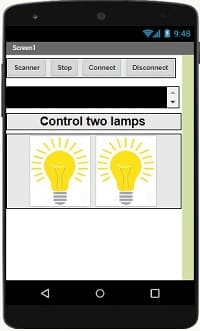
جزء من برنامج التطبيقة مع App Inventor
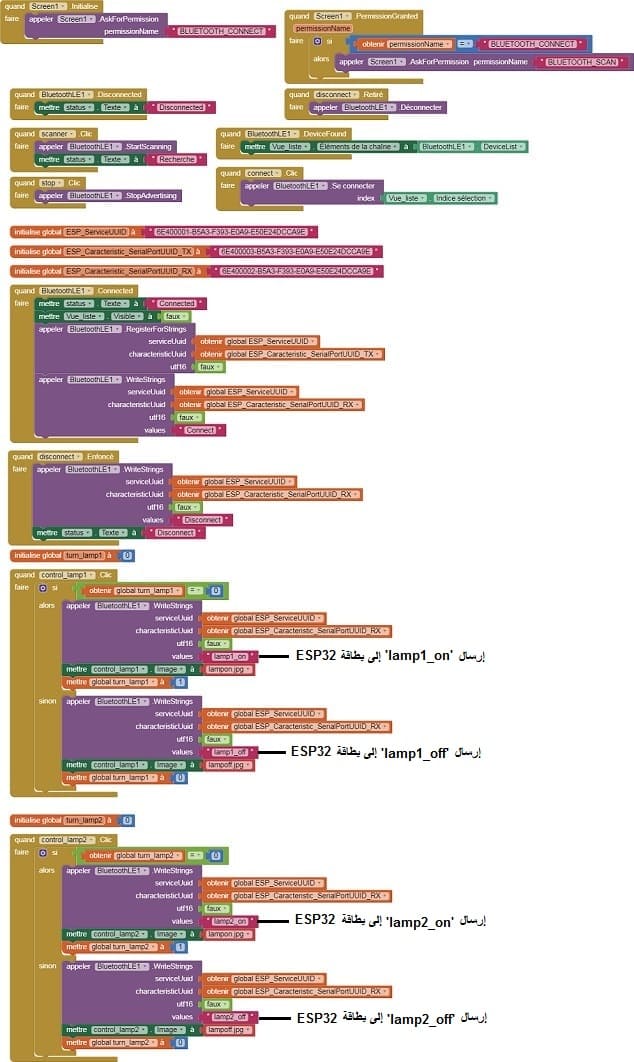
4- تفاصيل التواصل: في الشيفرة البرمجية للأردوينو، ستقوم بقراءة البيانات المرسلة من التطبيق عبر وحدة البلوتوث، وبناءً على تلك البيانات، ستقوم بالتحكم في حالة المصباح (تشغيله أو إيقافه).
5- اختبار النظام: بعد القيام بجميع الخطوات السابقة، قم بتجريب النظام. قم بتشغيل التطبيق على هاتفك الذكي، وأرسل إشارات التحكم إلى ESP32 عبر البلوتوث. ستلاحظ تغير حالة المصباح استنادًا إلى الإشارات التي تم استقبالها.
هذه هي الخطوات الأساسية لتحقيق التحكم في إضاءة المصباح المتصل بلوحة ESP32 باستخدام هاتف ذكي عبر تقنية البلوتوث. يمكن أن تختلف التفاصيل والمكونات المستخدمة حسب الحالة الفعلية والاحتياجات.